清除win10电脑开机密码的七种方法?我们在使用电脑时,常常会遇到一些问题,比如win10开机密码怎么取消的问题,我们该怎么处理呢。下面这篇文章将为你提供一个解决思路,希望能帮你解决到相关问题。
清除win10电脑开机密码的七种方法
1、右键Win10系统的开始菜单,选择弹出菜单里的运行。
2、在运行对话框里输入:netplwiz,然后点击确定。
3、点击后,在用户帐户对话框里可以看到“要使用本计算机,用户必须输入用户名和密码”被勾选中了。
4、将用户帐户对话框里的“要使用本计算机,用户必须输入用户名和密码”前面的勾勾去掉,然后点击应用。
5、点击应用后,弹出自动登录对话框验证权限,输入用户名和密码点击确定,下次开机登录时就不需要密码了。
win10开机密码怎么取消
第一:用快捷键【win+R】打开运行。
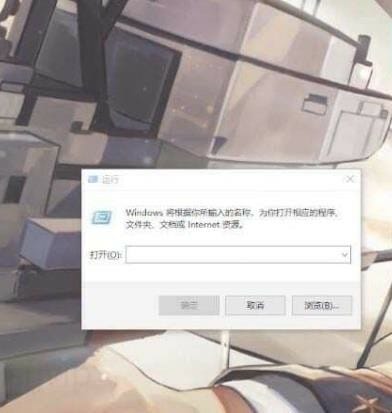
第二:在框中输入【netplwiz】进入用户账户界面。
第三:把【要使用本计算机,用户必须输入用户名和密码】取消勾选。
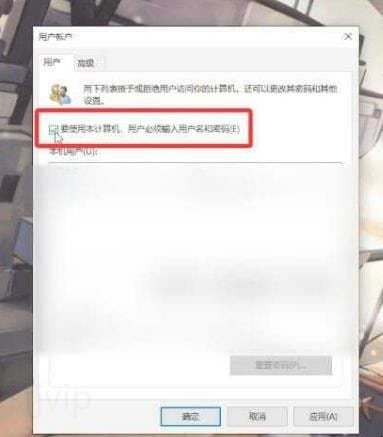
第四:点击应用,输入你的用户密码点击确定,最后重启就可以了。
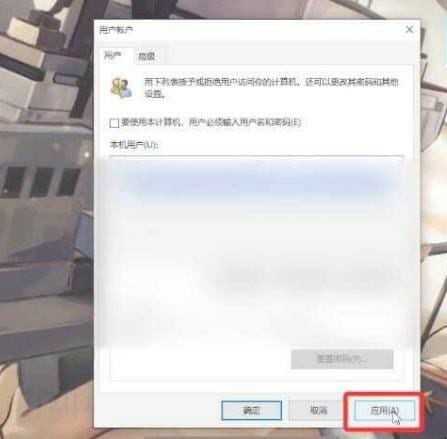
以上就是为你整理的win10开机密码怎么取消全部内容,希望文章能够帮你解决清除win10电脑开机密码的七种方法相关问题,更多请关注本站电脑栏目的其它相关文章!
